iOS应用数据存储的常用方式
iOS应用数据存储的常用方式
1、XML属性列表(plist)归档
2、Preference(偏好设置)
4、SQLite3
5、Core Data
应用沙盒
- 每个iOS应用都有自己的应用沙盒(应用沙盒就是文件系统目录),与其他文件系统隔离。应用必须待在自己的沙盒里,其他应用不能访问该沙盒
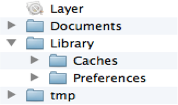
应用程序包:(上图中的Layer)包含了所有的资源文件和可执行文件
Documents:保存应用运行时生成的需要持久化的数据,iTunes同步设备时会备份该目录。例如,游戏应用可将游戏存档保存在该目录
tmp:保存应用运行时所需的临时数据,使用完毕后再将相应的文件从该目录删除。应用没有运行时,系统也可能会清除该目录下的文件。iTunes同步设备时不会备份该目录
Library/Caches:保存应用运行时生成的需要持久化的数据,iTunes同步设备时不会备份该目录。一般存储体积大、不需要备份的非重要数据
Library/Preference:保存应用的所有偏好设置,iOS的Settings(设置)应用会在该目录中查找应用的设置信息。iTunes同步设备时会备份该目录
应用沙盒目录的常见获取方式
Documents:(2种方式)
利用沙盒根目录拼接”Documents”字符串
方法一
// 不建议采用,因为新版本的操作系统可能会修改目录名
NSString *home = NSHomeDirectory();
NSString *documents = [home stringByAppendingPathComponent:@"Documents"];
方法二
利用NSSearchPathForDirectoriesInDomains函数 // NSUserDomainMask 代表从用户文件夹下找 // YES 代表展开路径中的波浪字符“~”(即系绝对路径)
NSArray *array = NSSearchPathForDirectoriesInDomains(NSDocumentDirectory, NSUserDomainMask, NO);
// 在iOS中,只有一个目录跟传入的参数匹配,所以这个集合里面只有一个元素
NSString *documents = [array objectAtIndex:0];
```objc
###Library/Caches:
```objc
NSArray *arr = @[@"123",@"fff"];
// 获取Cache文件路径
// NSSearchPathDirectory:搜索的目录
// NSSearchPathDomainMask:搜索范围 NSUserDomainMask:表示在用户的手机上查找
// expandTilde 是否展开全路径,如果没有展开,应用的沙盒路径就是~
// 存储一定要要展开路径
NSString *cachePaht = NSSearchPathForDirectoriesInDomains(NSCachesDirectory, NSUserDomainMask, YES)[0];
// 拼接文件名
NSString *filePath = [cachePaht stringByAppendingPathComponent:@"personArr.plist"];
NSLog(@"%@",cachePaht);
// File:文件的全路径
[arr writeToFile:filePath atomically:YES];
temp
NSString *tmp = NSTemporaryDirectory();
Library/Preferences:偏好设置
- 很多iOS应用都支持偏好设置,比如保存用户名、密码、字体大小等设置,iOS提供了一套标准的解决方案来为应用加入偏好设置功能
- 每个应用都有个NSUserDefaults实例,通过它来存取偏好设置
- 比如,保存用户名、字体大小、是否自动登录
NSUserDefaults *defaults = [NSUserDefaults standardUserDefaults];
[defaults setObject:@"itcast" forKey:@"username"];
[defaults setFloat:18.0f forKey:@"text_size"];
[defaults setBool:YES forKey:@"auto_login"];
- 读取上次保存的设置()
- 注意:UserDefaults设置数据时,不是立即写入,而是根据时间戳定时地把缓存中的数据写入本地磁盘。所以调用了set方法之后数据有可能还没有写入磁盘应用程序就终止了。出现以上问题,可以通过调用synchornize方法强制写入
NSUserDefaults *defaults = [NSUserDefaults standardUserDefaults];
NSString *username = [defaults stringForKey:@"username"];
float textSize = [defaults floatForKey:@"text_size"];
BOOL autoLogin = [defaults boolForKey:@"auto_login"];
[defaults synchornize];